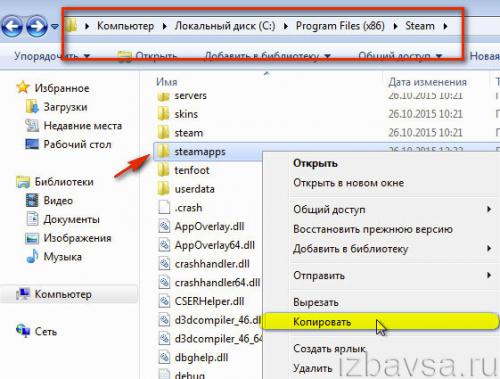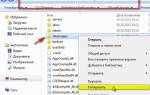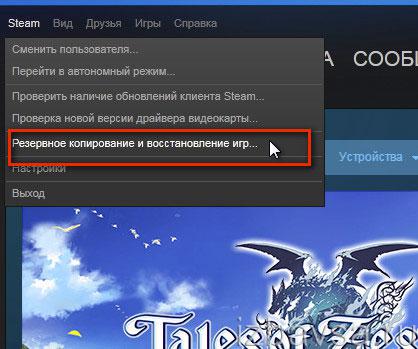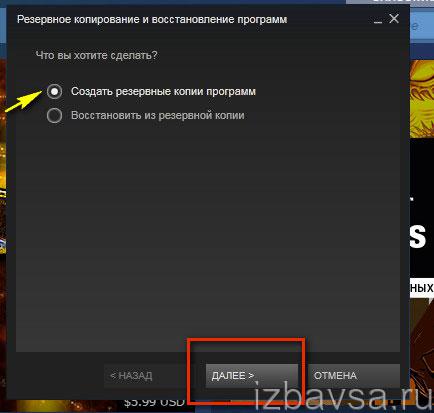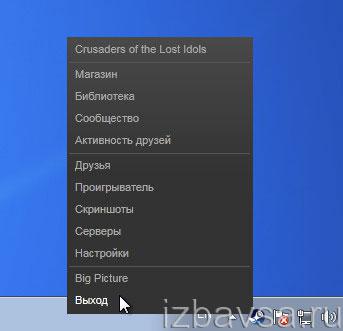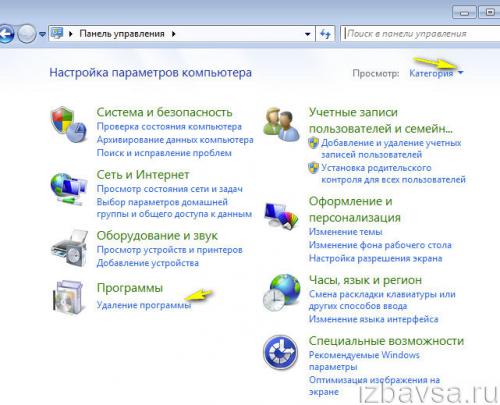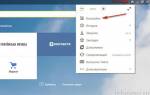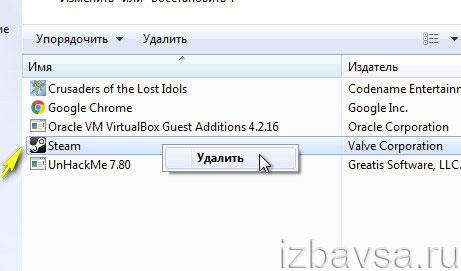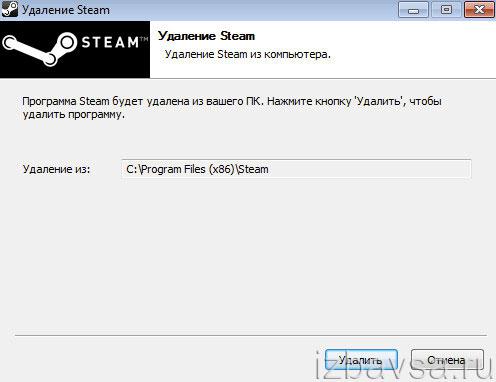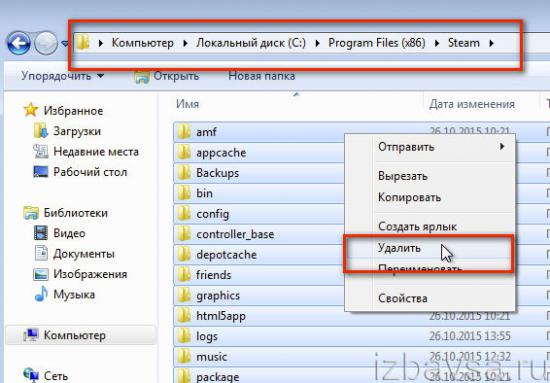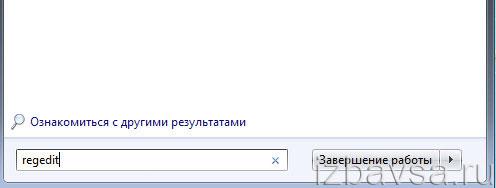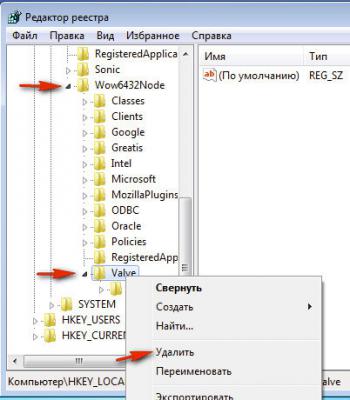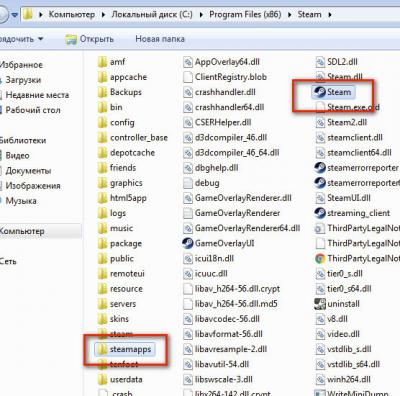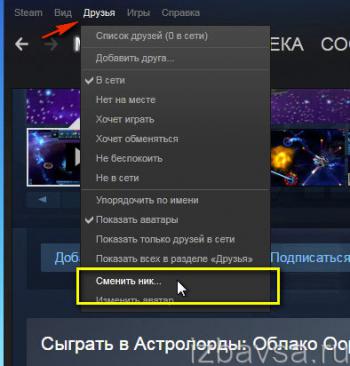Рано или поздно практически у каждого пользователя игровой онлайн-платформы Steam (Стим) возникает потребность убрать её клиент с компьютера (в целях переустановки или очистки системы); удалить свой профиль из сервиса, чтобы завести другой; очистить историю ников в учётной записи; создать резервную копию игр и «сохранёнок» и т.д. О том, как правильно и быстро справиться со всеми этими задачами и подобными им, читайте в этой статье.
Как сделать резервную копию?
Вероятнее всего, перед тем как удалить steam, вы захотите сохранить все настройки, скачанные игровые приложения и их локации (карты) и т.д. В особенности, если «расставание» с ним планируется ненадолго. В противном случае, сразу приступайте к деинсталляции (см. следующий подзаголовок)
Создать резерв можно разными способами. Рассмотрим каждый из них по отдельности.
Способ №1: сохранение всех пользовательских файлов (вручную)
1. Откройте директорию Стим:
C → Program Files → Steam
2. В папке «Steam» найдите и скопируйте подпапку «SteamApps»: щёлчок правой кнопкой по названию → Копировать (или нажмите сочетание клавиш — «CTRL» + «С»).
3. Перенесите скопированную подпапку на другой диск (рекомендуется!) или в другую директорию: нажмите «CTRL+V» или откройте контекстное меню правой кнопкой мыши и выберите «Вставить».
Также содержимое SteamApps можно резервировать выборочно (то есть копировать отдельные элементы). Она включает в себя следующие пользовательские директории и файлы:
(если на одном ПК в Cтиме играют несколько человек, каждый из них может сохранить именно свой аккаунт) →
→ → (папка скачанной и установленной игры) содержит:
- Download— контент для мультиплеера;
- Maps— проинсталлированные или загруженные карты игрового мира;
- Cfg— настройки конфигурации и скрипты;
- Save— cохранения игр;
- Materials— скины и текстуры.
Способ №2: использование штатной функции
Примечание.Стоит отметить, что данный вариант бэкапа не позволяет сохранять пользовательские файлы (cfg, save и др.)
1. Запустите клиент Стим.
2. В главном меню (в левом верхнем углу) клацните по разделу «Steam». А затем в открывшемся подменю выберите «Резервное копирование… ».
Внимание!Если Вам нужно сделать обратную процедуру (сделать бэкап из имеющейся копии), включите, соответственно, функцию «Восстановить… ».
3. В дополнительном окне «Что вы хотите сделать?» убедитесь в том, что опция «Создать резервные… » включена.
4. Клацните «Далее».
5. Настройте процесс копирования: установите галочки возле приложений, чьи данные нужно сохранить.
6. Нажмите «Далее».
7. Укажите раздел диска и папку для сохранения бэкапа: щёлкните «Обзор», после выбора кликните «Далее».
8. Дайте имя копии. Для запуска процедуры снова клацните «Далее», а по её завершении — «Готово».
Мнение эксперта:
Эксперты рекомендуют следующие шаги для удаления аккаунта Steam и его клиента из операционной системы Windows. Сначала необходимо открыть приложение Steam и войти в аккаунт. Затем перейдите в раздел «Настройки» и выберите «Учетная запись». В этом разделе найдите опцию «Удалить учетную запись Steam». После подтверждения удаления аккаунта необходимо удалить сам клиент Steam из системы. Для этого откройте «Панель управления», затем выберите «Программы и компоненты» и найдите в списке установленных программ приложение Steam. Нажмите на него правой кнопкой мыши и выберите «Удалить». Следуйте инструкциям деинсталлятора, чтобы полностью удалить клиент Steam из системы. Эксперты также рекомендуют после удаления аккаунта и клиента Steam очистить реестр Windows с помощью специальных утилит, чтобы избежать остаточных файлов и записей.

Как деинсталлировать steam-клиент?
Закройте клиент: клацните в трее правой кнопкой по его иконке → нажмите «Выход».
Способ №1: автоматическое удаление
Предупреждение!Если папка Steam находится в другой директории, содержащей сторонние файлы (не той, которая указана по умолчанию в инсталляторе — \Program Files\Steam), применение данного способа недопустимо. Так как деинсталлятор полностью очищает папку местонахождения клиента. В этом случае необходимо выполнять очистку вручную (см. Способ №2).
1. Щёлкните левой кнопкой «Пуск».
2. Перейдите в «Панель управления».
3. В настройке «Просмотр» установите «Категория».
4. Клацните «Удаление программы» (блок «Программы»).
5. В списке ПО кликните правой кнопкой по значку Steam. Нажмите в появившейся мини-панели «Удалить».
6. В окне деинсталлятора щёлкните «Удалить».
Способ №2: очистка вручную
1. Удалите все подпапки и файлы в папке Steam. (По умолчанию она находится в C → Program Files → Steam).
2. Откройте панель «Пуск» (кликните по значку «Windows» в левом нижнем углу).
3. Введите в поисковой строке — regedit (редактор реестра). Нажмите «Enter».
4. Удалите группу ключей онлайн-клиента.
Если у вас 32-разрядная Windows:
- откройте: HKEY_LOCAL_MACHINE → Software → Valve
- удалите ветку «Valve»: клик правой кнопкой → Удалить.
Если 64-разрядная:
таким же образом избавьтесь от «Valve» в директориях:
- HKEY_LOCAL_MACHINE → Software → Wow6432Node → Valve
- HKEY_CURRENT_USER → Software → Valve → Steam
5. Закройте редактор.
Интересные факты
- Удаление аккаунта Steam не удаляет игры и приложения, купленные в нем.Они останутся на вашем компьютере и будут доступны для игры, но вы не сможете покупать новые игры или использовать другие функции Steam, такие как многопользовательский режим и достижения.
- Чтобы удалить клиент Steam из Windows, необходимо сначала удалить все игры и приложения, установленные через него.Это можно сделать в разделе «Библиотека» в клиенте Steam. После удаления всех игр и приложений можно удалить сам клиент Steam, используя стандартные средства удаления программ в Windows.
- Если вы хотите полностью удалить все следы Steam с вашего компьютера, вам необходимо вручную удалить все файлы и папки, связанные с ним.Это включает в себя папку Steam в каталоге Program Files (x86), папку SteamApps в каталоге пользователя и все файлы и папки, связанные с играми и приложениями, установленными через Steam.

Как перенести Стим на другой диск без удаления и переустановки?
1. В папке Steam удалите все элементы, кроме подпапки SteamApps и исполняемого файла steam.exe *32.
Внимание!Если не удаляется какой-то файл, проверьте, закрыли ли вы клиент.
2. После очистки перенесите папку в другой раздел (например, на диск D).
3. В новой директории кликните 2 раза левой кнопкой по steam.exe.
4. Приложение загрузит с облачного сервиса недостающие элементы (модуль авторизации для входа в аккаунт и файлы настроек). И по завершении обновления будет готово к работе.
Опыт других людей
Пользователи отмечают, что удаление аккаунта Steam и его клиента из Windows может быть непростой задачей. Однако, следуя инструкциям на официальном сайте Steam, можно успешно освободить свое устройство от программы. Многие рекомендуют предварительно сохранить важные данные, чтобы избежать потери информации. Также стоит убедиться, что все игры и приложения, связанные с аккаунтом, удалены перед самим процессом деактивации.
Как удалить учётную запись в Steam?
Удалить аккаунт в Стиме невозможно. Он сохраняется в базе данных (вне зависимости от того, используется или нет).
Однако есть методы, позволяющие избавиться от аккаунта частично:
1. «Заморозка»:
- удалите все данные: аватарку, ники (сменяются на другие), настройки и т.д.
2. Блокировка:
- измените пароль для входа в учётную запись;
- зайдите на email, который вы указывали при регистрации на Стим;
- откройте сообщение сервиса о смене пароля;
- найдите в его тексте специальную ссылку для блокировки и кликните по ней;
- в новой вкладке откроется форма для активации блокировки; следуйте её инструкциям.
Как убрать список созданных ников?
Специальной функции, выполняющей очистку истории ников, в сервисе нет. Тем не менее, удалить ненужные имена можно посредством их замены на другие, поскольку количество сохраняемых имён ограничено.
Выполните следующие действия:
1. В меню клиента щёлкните «Друзья» → «Сменить ник».
2. В поле «Псевдоним» введите произвольную комбинацию символов или спецсимволов, которые вводятся при помощи ручного набора (например, ALT + 123).
3. Выполняйте пункты №1 и №2 до тех пор, пока ненужные ники не исчезнут из списка.
Для того чтобы увидеть список имён, кликните в окне создания ника, под полем «Псевдоним», функцию «Просмотреть мой профиль… ». Затем откройте ниспадающее меню, расположенное справа от аватарки.
Пусть «уборка» вашего ПК пройдёт быстро и без лишних проблем!
Частые вопросы
Как удалить аккаунт стим с компьютера?
Могу ли я удалить аккаунт Steam? Если вы уверены, что больше не хотите пользоваться Steam, вы можете обратиться в службу поддержки Steam с просьбой удалить аккаунт. Прежде чем выполнить такой запрос, сотрудник поддержки попросит вас предоставить полную информацию об аккаунте, подтверждающую ваше право владения им.
Как удалить клиент Steam?
Для этого перейдите в службу поддержки Steam и заполните специальную форму, в которой укажите на английском языке, подтверждающие данные вашего аккаунта (ключи игр, если они есть, последние четыре цифры номера кредитной карты и т. д.) и сообщение, где должно быть указано, что вы хотите удалить аккаунт Steam.
Как удалить стим с виндовс 10?
Для 32-разрядных операционных систем: В левой колонке редактора реестра перейдите к:HKEY_LOCAL_MACHINE\SOFTWARE\Valve\ Нажмите правой кнопкой мыши наSteam. и выберите«Удалить» .Для 64-разрядных операционных систем: … HKEY_LOCAL_MACHINE\SOFTWARE\Wow6432Node\Valve\ … Steam. … «Удалить»
Как отвязать аккаунт в стим?
Запустите игру, используя клиент Steam.Нажмите ESC.Нажмите «Опции»Нажмите «Социальные сети»Выберите «Привязать» или «Отвязать» учетную запись Steam.
Полезные советы
СОВЕТ №1
Перед удалением аккаунта Steam убедитесь, что у вас нет незавершенных транзакций или несохраненных игровых данных. Сделайте резервную копию важных файлов, чтобы избежать потери данных.
СОВЕТ №2
Перед удалением клиента Steam из Windows, закройте все запущенные игры и программы, связанные с Steam, чтобы избежать возможных конфликтов при удалении.
СОВЕТ №3
После удаления аккаунта и клиента Steam из Windows, очистите временные файлы и реестр с помощью специальных программ, чтобы избежать оставшихся следов программы на компьютере.